长篇预警:文章篇幅较长,但不要有压力,主要是为了照顾没怎么用过 MultiTTS 或者不熟悉电脑操作的读者。其实 So Easy —— MultiTTS 启用转发服务,在插件设置好 IP 地址,就可以用了。
之前在文字转语音全方案(手机篇)文章中,小白曾介绍过 MultiTTS 软件及其使用方法。MultiTTS 可谓是目前手机上语音转文本天花板一般的存在,它支持自定义添加丰富的朗读引擎(语音包)。除了常规支持在线朗读引擎以外,还可以添加离线语音包。离线的好处不言而喻,若您在手机上是通过移动数据上网,离线朗读无疑可以节省流量。而且由于离线不依赖第三方在线服务器,特别适合朗读一些比较敏感的内容,保障我们的隐私安全。
不过,相较于手机,小白日常使用最多的还是电脑。遗憾的是,尽管有很多电脑文本转语音软件,但似乎并没有媲美 MultiTTS 的存在。而在实际使用电脑时,小白需要文本转语音合成的场景,多数是在浏览器网页中。在文字转语音全方案(电脑篇)“读网页”中,小白曾提到:可以使用自带朗读功能的浏览器,比如 Microsoft Edge 等。只是小白已习惯百分浏览器,暂时没有更换的打算。因此,只能考虑借助扩展插件或者油猴脚本的方式了。
只是在试用一圈下来后,效果不尽如人意。大多插件朗读效果不佳,机械音过于明显。而效果稍微好些的,又往往需要登录付费。后来考虑到 MultiTTS 能够提供转发服务,就想着如何利用到电脑上。在 AI 的加持下,自制了这款浏览器插件——MultiTTS 朗读。目前插件比较简陋(后续根据需要优化),但通过 MultiTTS 的语音引擎进行朗读,朗读效果还是不错的,分享给大家!
安装插件
由于插件没有上架扩展中心(应用商店),因此是压缩包的形式。
下载插件后解压缩,浏览器地址栏进入chrome://extensions页面,打开“开发者模式”(开发人员模式),然后将解压后的文件夹拖放到此页面中即可安装。
如果拖入文件夹不能安装,也可以通过加载已解压的扩展程序(加载解压缩的扩展)等类似按钮,手动选择文件夹进行安装。
安装后点击浏览器右上角的“扩展”,将插件固定到浏览器工具栏。

点击工具栏上的“MultiTTS 朗读”图标按钮,会弹出插件设置(页面大致如下图所示)。

至此,插件安装告一段落。
MultiTTS 开启转发服务
所谓转发服务,您可以理解成 API 接口,插件就是利用这个语音合成接口( http://localhost:8774/forward )来实现朗读文本功能。注意实际使用时,需要将“localhost”替换为 MultiTTS 所在系统的 IP 地址。例如,上述插件默认的 TTS 服务器地址为:http://192.168.1.108:8774
MultiTTS 在手机上开启转发服务非常简单,在(较新版本)MultiTTS 界面,点击左上角“≡”图标即可看到开启选项。

如果您是在电脑上通过模拟器使用 MultiTTS,开启转发服务前,还需要做一些其他设置。下面以 Windows 雷电模拟器(也可以使用MuMu模拟器,它还有 macOS 版本)为例,为大家介绍。
-
安装软件和语音包
雷电模拟器支持拖入安装包进行安装,以及通过拖入传输(语音包)文件。保存路径为 Pictures 文件夹,它也是模拟器与电脑的默认共享(共用)文件夹。
而安装导入语音包,除了之前文章介绍的:通过软件“导入数据”和手动解压语音包放到指定路径外,新版 MultiTTS 支持通过选择“打开方式”的办法来导入数据。也就是说,直接双击语音包,就可以选择“使用导入数据打开”。
导入数据后,参考以前的教程,根据需要设置好“旁白发音人”和“对话发音人”就可以了。
-
打开网络桥接模式
在雷电模拟器右上角“≡” - 软件设置 - 网络 - 开启网络桥接模式。

-
开启转发服务&查看模拟器 IP 地址
开启转发服务与上述手机开启的方法一致,这里重点说说如何获取雷电模拟器的 IP 地址。
打开系统应用“设置” - 网络和互联网 - WLAN - 点击⚙ - 高级,就能看到“IP 地址”了(手机上查看本机 IP 地址,也是类似的方法)。

插件设置及使用
-
修改设置
点击浏览器工具栏插件图标,打开设置界面(参照上述“MultiTTS 朗读插件设置界面.webp”图片),将 TTS 服务器地址:http://192.168.1.108:8774中默认的“192.168.1.108”改为您的安卓模拟器实际 IP 地址。
根据需要决定是否添加“语音 ID”(发音人),声音 ID 通过 http://localhost:8774/voices 获取,注意同样需要将“localhost”替换为 MultiTTS 所在系统的实际 IP 地址。如果不添加语音,插件会使用 MultiTTS 的默认设置。
-
插件使用
使用比较简单,选中网页内容后,在右键菜单中点击“阅读选中的文本”即可朗读内容。如果不选中内容,直接右键则为朗读整个网页。
视频演示
已知插件存在的主要问题:
一、无法在当前网页朗读内容:由于需要从“https”网页向“http”转发服务跨域请求混合内容,会被浏览器拦截屏蔽,因此目前的解决方案是打开新标签页朗读内容。
二、点击朗读后不能立即播放音频:因为合成语音需要一定的时间,而这个时间跟多种因素有关,例如:MultiTTS 的版本,不同语音包(主要是在线还是离线),电脑或手机配置情况等。
1.经小白测试发现,纯离线语音包要比在线语音合成时间短;
2.使用手机要比通过安卓模拟器合成语音时间短(具体请以实际测试为准);
PS. 如果您用闲置手机挂机(手机挂机必备:智能充电)启用转发服务,局域网中所有安装插件的浏览器,就都可以使用语音合成服务了。
三、分段之间朗读不连贯:由于转发服务地址有字符数限制,所以当朗读内容较多时(比如朗读整个网页),会将内容朗读拆分成多个分段。但同样由于“问题二”所提及的:开始朗读需要一定时间。故而在当前分段切换到下个分段时,中间会有一定时间的停顿,导致内容朗读不连贯。
对于上述“问题一”目前想到的是通过搭配相应功能的油猴脚本来解决,而“问题三”可以通过预加载(缓存)下个分段来实现连贯朗读。而至于“问题二”,目前没有彻底的解决方法,只能从影响因素着手,尽量缩短语音合成时间了。
总之,目前插件还有诸多不足之处,姑且作抛砖引玉,给大家提供一个思路。有能力的大佬,可以自行优化设计更好用的插件或者软件程序。
更新记录
v1.1
1.当前正在播放的分段,设置为高亮显示
2.不再单独打开第一分段标签,无论有几个分段,统一在独立播放器页面朗读
3.所有分段对应显示朗读的文本
4.多个分段时,尝试预加载下个分段
5.优化样式显示等

工具下载
https://pan.quark.cn/s/14b130e18333

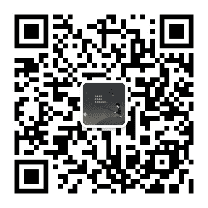
评论0